SkyDrive ได้รับการผนวกรวมเข้ากับระบบปฏิบัติการ Windows 8.1 อย่างลึกซึ้ง Windows 8.1 ช่วยให้คุณเข้าถึงและเรียกดูไฟล์ SkyDrive ได้โดยตรงจาก Windows Explorer ช่วยให้คุณอัปโหลดม้วนฟิล์มไปยังบัญชี SkyDrive ของคุณโดยอัตโนมัติและซิงค์วอลล์เปเปอร์เดสก์ทอปและการตั้งค่าอื่น ๆ ในเครื่อง Windows 8.1 ของคุณ
แต่เพื่อที่จะใช้คุณสมบัติดังกล่าวข้างต้นคุณต้องลงชื่อเข้าใช้ด้วยบัญชี Microsoft นั่นคือเพื่อให้สามารถเข้าถึงบัญชี SkyDrive ของคุณใน Windows 8.1 คุณต้องลงชื่อเข้าใช้ด้วยบัญชี Microsoft ของคุณและไม่สามารถเข้าถึง SkyDrive ได้โดยใช้บัญชีท้องถิ่น

แอพ SkyDrive อย่างเป็นทางการที่มาพร้อมกับ Windows 8.1 ไม่ได้ช่วยคุณเช่นกัน เมื่อเปิดตัวระบบจะขอให้คุณเปลี่ยนเป็นบัญชี Microsoft และอย่างที่คุณทราบไคลเอ็นต์เดสก์ท็อป SkyDrive ไม่สามารถใช้งานได้ใน Windows 8.1
ผู้ใช้พีซีที่ใช้ Windows 8.1 ด้วยบัญชีท้องถิ่นต้องเปลี่ยนเป็นบัญชี Microsoft หรือใช้เว็บเบราว์เซอร์เพื่อเข้าถึงไฟล์ SkyDrive มันจะไม่ดีถ้ามันเป็นไปได้ที่จะเข้าถึงและเรียกดู SkyDrive จาก Explorer ของ Windows 8.1 ด้วยบัญชีท้องถิ่นหรือไม่?
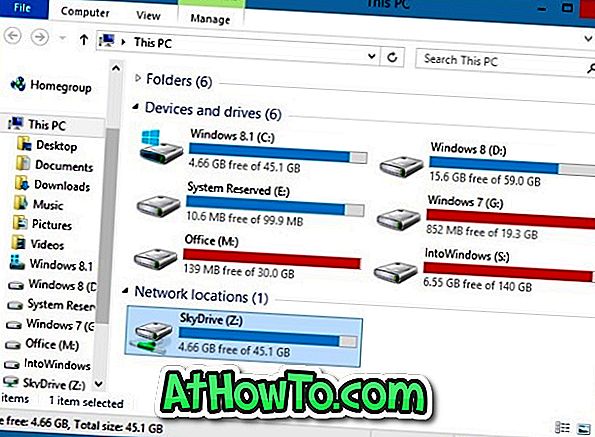
ผู้ใช้ที่ไม่ต้องการลงชื่อเข้าใช้ด้วยบัญชี Microsoft และยังต้องการเข้าถึงไฟล์ SkyDrive จาก Windows Explorer จะดีใจที่รู้ว่าตอนนี้สามารถเข้าถึงไฟล์ SkyDrive จาก Windows Explorer ใน Windows 8.1 ด้วยวิธีแก้ปัญหาเพียงเล็กน้อย
กล่าวง่ายๆว่าผู้ใช้ที่ใช้ Windows 8.1 ด้วยบัญชีท้องถิ่นสามารถเพิ่ม SkyDrive ไปยัง Windows Explorer และเข้าถึงไฟล์โดยไม่ต้องติดตั้งเครื่องมือของบุคคลที่สาม
ทำตามคำแนะนำด้านล่างเพื่อเพิ่มบัญชี SkyDrive ไปยัง explorer ของ Windows 8.1 และเข้าถึงไฟล์ของคุณได้จาก Explorer
ขั้นตอนที่ 1: ลงชื่อเข้าใช้บัญชี SkyDrive ของคุณโดยใช้เว็บเบราว์เซอร์ที่ติดตั้งบนพีซี Windows 8.1 ของคุณ
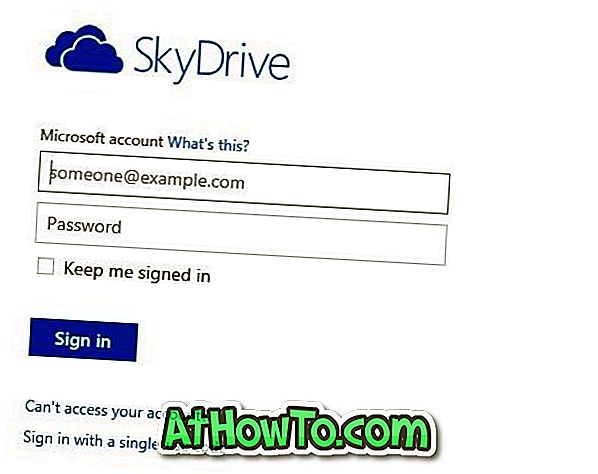
ขั้นตอนที่ 2: ในหน้า SkyDrive ให้คลิกขวาที่ ไฟล์ ในบานหน้าต่างด้านซ้ายแล้วคลิก คัดลอกตำแหน่งลิงก์ (Firefox) คัดลอกที่อยู่ลิงก์ (Chrome) หรือ คัดลอกทางลัด (Internet Explorer) สิ่งนี้จะคัดลอก URL ไปยังไฟล์ไปยังคลิปบอร์ด
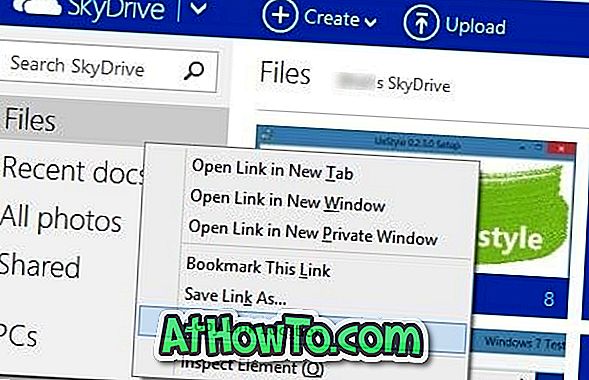
ขั้นตอนที่ 3: เปิด Notepad และวาง URL ที่คุณคัดลอกในขั้นตอนข้างต้น ลบอักขระทั้งหมดใน URL ยกเว้นอักขระสิบหกตัวสุดท้าย ตัวอย่างเช่นหาก URL คือ //skydrive.live.com/?mkt=en-US#cid=71xxxxxxxxxxxxdd8d คุณต้องลบทุกอย่างยกเว้น 71xxxxxxxxxxxxxd8d (อักขระ 16 ตัวสุดท้าย)
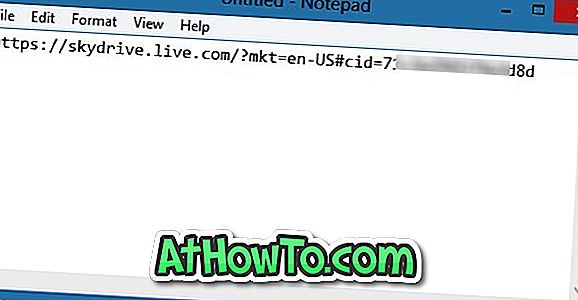
ตอนนี้เพิ่ม //d.docs.live.net/ ไปยังจุดเริ่มต้นของ URL ตอนนี้ URL ของไฟล์ SkyDrive ของคุณควรมีลักษณะดังนี้:
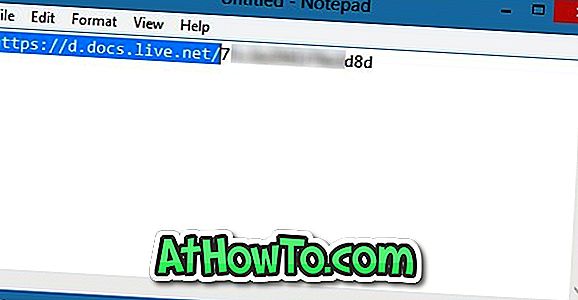
คัดลอก URL ใหม่
ขั้นตอนที่ 3: ถัดไปเปิด Windows Explorer (พีซีนี้) คุณสามารถเปิดใช้ Explorer ได้อย่างรวดเร็วด้วยการกดปุ่ม Windows + E
ขั้นตอนที่ 4: ในบานหน้าต่างด้านซ้ายคลิกขวาที่ไอคอน พีซีนี้ แล้วคลิกตัวเลือกแผนที่ไดรฟ์เครือข่ายเพื่อเปิดตัวช่วยสร้างแผนที่เครือข่ายไดรฟ์
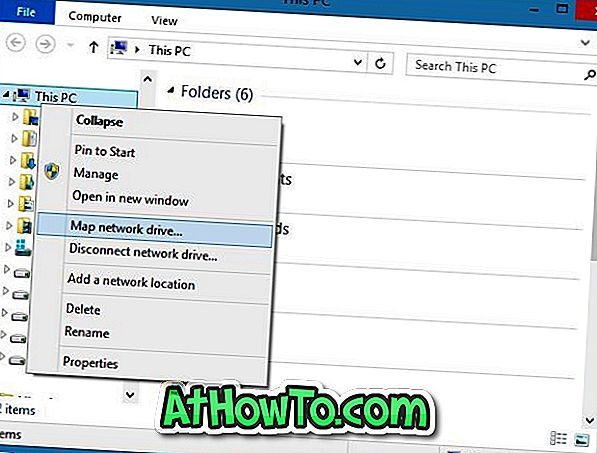
ขั้นตอนที่ 5: ที่ นี่ในตัวช่วยสร้างเลือกอักษรระบุไดรฟ์ที่คุณต้องการกำหนดให้กับ SkyDrive จากนั้นในกล่อง โฟลเดอร์ วาง URL ที่คุณคัดลอกในขั้นตอนที่ 3 (URL ที่คุณได้รับหลังจากเพิ่ม **** *)
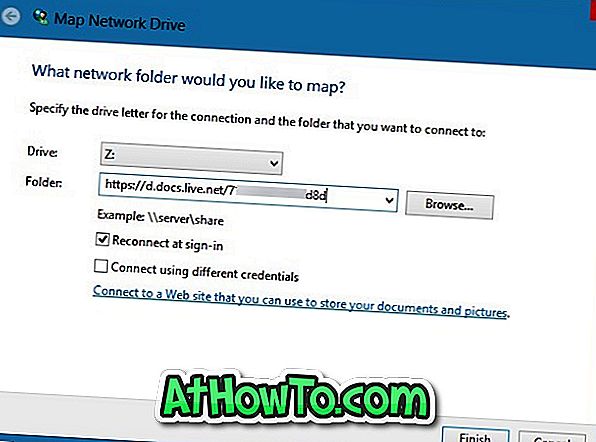
ขั้นตอนที่ 6: ในที่สุดคลิกปุ่ม เสร็จสิ้น หากคุณได้รับแจ้งให้ป้อนชื่อผู้ใช้และรหัสผ่านให้พิมพ์ที่อยู่อีเมลและรหัสผ่านที่คุณใช้ในการลงชื่อเข้าใช้ SkyDrive จากนั้นคลิกปุ่มตกลง แค่นั้นแหละ!
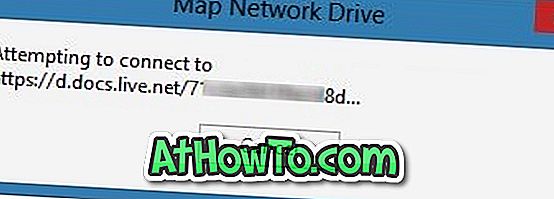
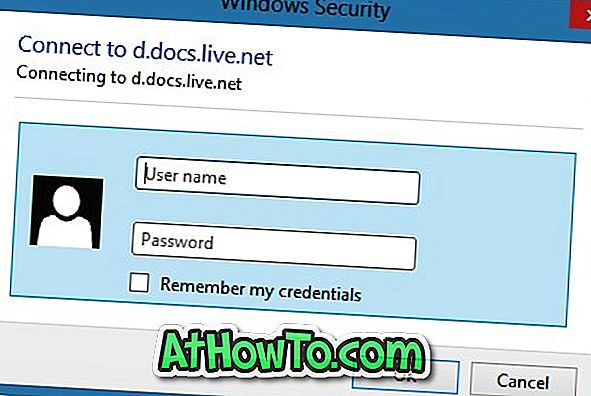
หมายเหตุ: หากคุณพยายามทำบนพีซีของคุณเองคุณอาจต้องการเปิดใช้งานตัวเลือกชื่อจดจำข้อมูลประจำตัวของฉันเพื่อหลีกเลี่ยงการป้อนอีเมลและรหัสผ่านของคุณในครั้งต่อไป
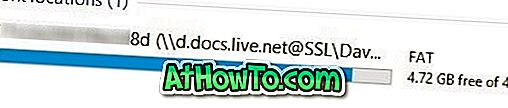
ไดรฟ์ที่แมปใหม่ที่มีไฟล์ SkyDrive ทั้งหมดของคุณควรปรากฏในพีซีเครื่องนี้ (My Computer)
วิธีเปลี่ยนตำแหน่งโฟลเดอร์ SkyDrive ในคู่มือ Windows 8.1 อาจสนใจคุณเช่นกัน
ขอบคุณ Flgoo













